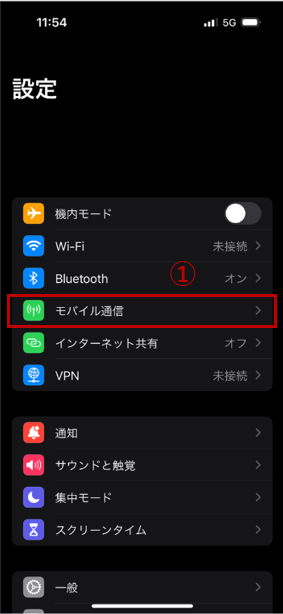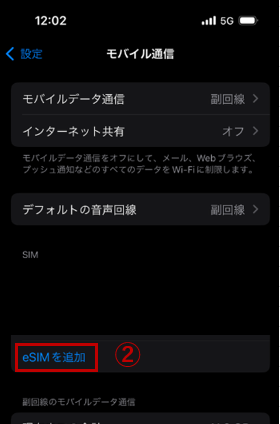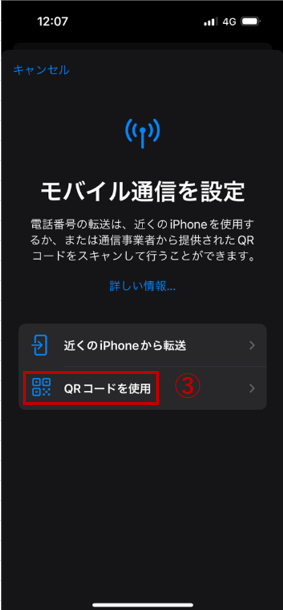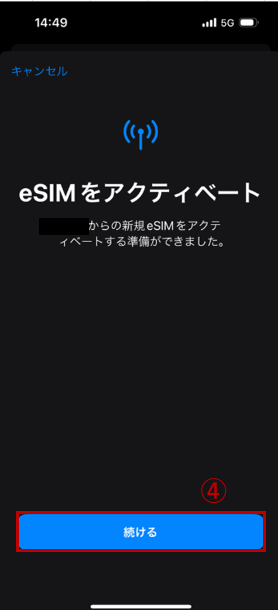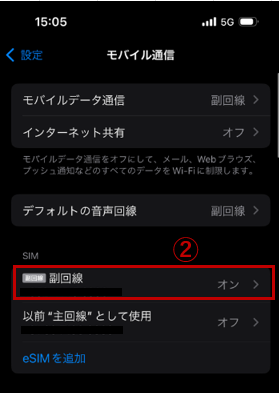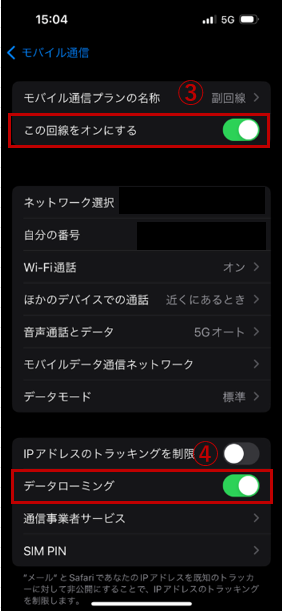[eSIM] 设置方法 ~ iOS ~
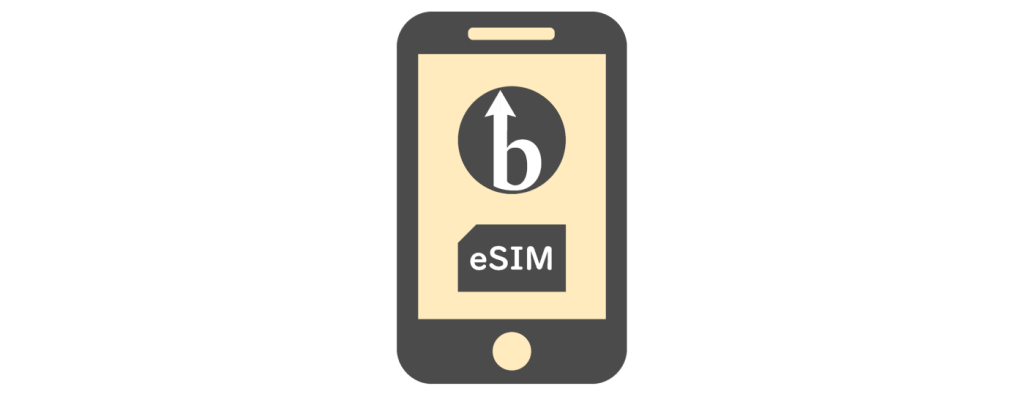
您知道“ ESIM(嵌入式SIM)”吗?
我想大多数人可能都是通过插入物理 SIM 卡来使用智能手机的。然而,在日本,人们对 eSIM 的了解还很少,我认为诚实的印象是人们仍然没有真正理解它。
我自己也是最近才开始使用 eSIM,在体验到它的便利性之前,我隐隐觉得它“很难用”。
我们将解释购买 eSIM 后如何设置它,以消除这些负面印象并让您了解它有多么方便
如果您在完成本文所述的设置后仍无法连接到网络,请参阅下面的文章检查您的 APN 设置。
*请注意,本文基于 iPhone 15 的 iOS 17.5.1。
一般工作流程
购买 eSIM 后,需要遵循两个主要设置步骤:
- 安装 eSIM
- 漫游设置
作为前提条件,我们建议您先确认所购买的 eSIM 与您的 iPhone 兼容,然后在您实际使用 eSIM 的前一到两天执行上述步骤 (1) 至 (2),并在您到达目的地后执行上述步骤 (2) 设置漫游。
让我们立即开始吧。
① 安装eSIM
首先,点击①“设置”>“移动通信”。
② 点击“添加eSIM”。
③ 点击“使用二维码”并扫描 eSIM 的二维码。
扫描完成后,点击④“继续”即可完成eSIM安装(激活)!
你怎么认为?
我想这比你想象的要容易,而且只需扫描二维码就可以了,非常方便。
就物理SIM卡而言,我认为有很多不便之处,比如丢失了SIM卡本身手边没有插针取出卡槽
然而,对于eSIM,只要连接了网络,您只需用设备扫描二维码即可开始设置,非常简单!
您已添加 eSIM,但还无法使用它。要开始使用它,您需要配置漫游设置(将在下一部分中说明)并准备使用目的地的网络。
② 漫游设置
再次点击①“设置”>“移动通信”。
② 点击您之前添加的 eSIM。
在③中开启“开启此线路”,在④中开启“数据漫游”,即可完成设置。
所有 eSIM 设置现已完成。
正如一开始所解释的,这些漫游设置是“使用目的地当地电信运营商提供的网络的设置”,因此请务必在抵达海外后进行。
概括
eSIM 的主要优势之一是它比物理 SIM 卡更省事。
二维码将通过电子邮件发送给您,无需等待送货上门。海外停留结束后,您可以轻松删除 eSIM,随时随地轻松使用。
此外,根据 eSIM 服务和计划,如果您在国外旅行时数据用完,您可能需要支付额外费用来添加更多数据。

 5
5